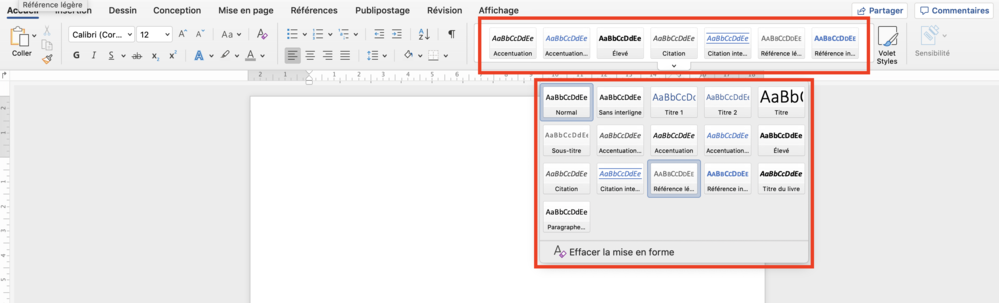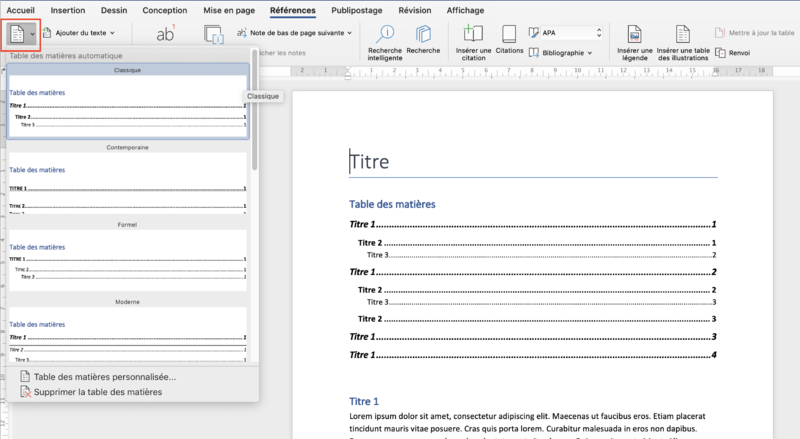« Microsoft Word - Tutoriels » : différence entre les versions
mAucun résumé des modifications |
mAucun résumé des modifications |
||
| Ligne 7 : | Ligne 7 : | ||
=== Mise en page rapide et efficace grâce aux styles === | === Mise en page rapide et efficace grâce aux styles === | ||
Les styles rapides se trouvent dans l'onglet "Accueil" de Word. Vous y trouverez des boutons permettant une mise en page rapide de votre document (voir image ci-dessous). | Les styles rapides se trouvent dans l'onglet "'''Accueil'''" de Word. Vous y trouverez des boutons permettant une mise en page rapide de votre document (voir image ci-dessous). | ||
Utilisez le style "titre" pour le titre de votre document, puis les styles de titre numéroté "titre 1", "titre 2", etc. pour les titres de vos chapitres et paragraphes. Utilisez le style "normal" et "sans interligne" pour mettre en formes vos paragraphes de texte. Vous y trouverez également différents styles rapides pour mettre en forme vos sous-titres, références, citations et accentuer des éléments de vos textes. | Utilisez le style "titre" pour le titre de votre document, puis les styles de titre numéroté "titre 1", "titre 2", etc. pour les titres de vos chapitres et paragraphes. Utilisez le style "normal" et "sans interligne" pour mettre en formes vos paragraphes de texte. Vous y trouverez également différents styles rapides pour mettre en forme vos sous-titres, références, citations et accentuer des éléments de vos textes. | ||
| Ligne 13 : | Ligne 13 : | ||
=== Table des matières facile === | === Table des matières facile === | ||
Un des intérêts principaux de l'utilisation des styles rapides présentés ci dessus est la création automatisée de tables des matières. Cette fonction se trouve dans l'onglet Références. | Un des intérêts principaux de l'utilisation des styles rapides présentés ci dessus est la création automatisée de tables des matières. Cette fonction se trouve dans l'onglet "'''Références'''". | ||
En effet, si vous utilisez correctement les styles de titres, cette fonction vous créera une table des matières qui reprend automatiquement les titres de votre document et y associe leur emplacement dans le document via leur numéro de page. Vous pouvez également choisir quel niveau de titre (titre 1, titre 2 etc.) inclure dans la table en la personnalisant. | En effet, si vous utilisez correctement les styles de titres, cette fonction vous créera une table des matières qui reprend automatiquement les titres de votre document et y associe leur emplacement dans le document via leur numéro de page. Vous pouvez également choisir quel niveau de titre (titre 1, titre 2 etc.) inclure dans la table en la personnalisant. | ||
Version du 16 avril 2019 à 17:49
Cet article est en construction: un auteur est en train de le modifier.
En principe, le ou les auteurs en question devraient bientôt présenter une meilleure version.
Microsoft Word est un éditeur de texte payant très populaire. Il permet de créer des mises en page de document assez facilement pour autant qu'on connaisse son utilisation.
Les styles rapides sont une fonction qui permet de faire de la mise en forme rapide dans les documents textuels.
Les tutoriels suivants ont été réalisés à partir de la version 2019 de Microsoft Word 365 (v16.23) sur Mac, mais ces fonctions se retrouvent en général dans les autres versions de Word plus anciennes.
Styles rapides
Mise en page rapide et efficace grâce aux styles
Les styles rapides se trouvent dans l'onglet "Accueil" de Word. Vous y trouverez des boutons permettant une mise en page rapide de votre document (voir image ci-dessous).
Utilisez le style "titre" pour le titre de votre document, puis les styles de titre numéroté "titre 1", "titre 2", etc. pour les titres de vos chapitres et paragraphes. Utilisez le style "normal" et "sans interligne" pour mettre en formes vos paragraphes de texte. Vous y trouverez également différents styles rapides pour mettre en forme vos sous-titres, références, citations et accentuer des éléments de vos textes.
Table des matières facile
Un des intérêts principaux de l'utilisation des styles rapides présentés ci dessus est la création automatisée de tables des matières. Cette fonction se trouve dans l'onglet "Références".
En effet, si vous utilisez correctement les styles de titres, cette fonction vous créera une table des matières qui reprend automatiquement les titres de votre document et y associe leur emplacement dans le document via leur numéro de page. Vous pouvez également choisir quel niveau de titre (titre 1, titre 2 etc.) inclure dans la table en la personnalisant.
En combinant les styles rapides et la table des matières automatique, vous pouvez gagner de nombreuses heures de mise en forme.
Bibliographie
A venir